În fiecare zi tablet PC-ul devine tot mai popular. Poate că în viitor va înlocui netbook-ul de pe piață. Din moment ce tableta + dock este o opțiune mai convenabilă, dar, din păcate, mai scump pentru astăzi. Majoritatea dispozitivelor funcționează în sistemul de operare Android sau iOS, dar există o mulțime de modele pe care le puteți instala fără probleme. În acest articol voi da un ghid pas-cu-pas.
Pentru a instala, trebuie:
Aflați dacă acest model acceptă instalarea ferestrelor. Dacă DOS este instalat pe acesta, cu siguranță suportă.
Cum se instalează Windows 7 pe o tabletă. dacă are doar 1 port USB? Aveți nevoie de un hub USB.
De asemenea, aveți nevoie de o tastatură usb și o unitate flash pregătită cu ferestrele de instalare 7. Dacă nu știți cum să pregătiți o unitate flash, citiți articolul - Instalarea Windows 7 de pe o unitate flash USB
Să mergem la instalare.
Introduceți tastatura usb în tabletă și porniți-o. Apăsați "F2" la început, pentru a intra în bios. Am pus boot-ul de pe unitatea flash USB în prima poziție.
Scoatem tastatura, introducem o unitate flash. Dacă conectorul USB 2 introduceți ambele. Instalarea ferestrelor 7 va începe.

Când vine vorba de alegerea unei limbi, trebuie să scoateți unitatea flash și să introduceți fie o tastatură, fie un mouse USB. Prefer preferat mouse-ul, apoi voi descrie instalarea cu el, dar puteți folosi tastatura dacă nu aveți un mouse. Apăsăm "în continuare"

În imaginea următoare apăsăm pe "set"

scoateți mouse-ul, introduceți unitatea flash USB.

În acordul de licență introducem un mouse, apăsăm "în continuare".

În cazul operațiunilor cu discuri, ștergem un disc dacă nu există informații importante acolo, noi creăm noi, îl formăm. Și apoi avem nevoie de un hub USB. Am fi putut spune înainte, dar nu am determinat-o până acum.

Introducem un mouse și o unitate flash în hub, apăsați "Next".
Când copiați toate fișierele Windows, nu uitați să scoateți unitatea flash USB, astfel încât atunci când îl reporniți, instalarea noii ferestre să nu pornească din nou. Dacă ați uitat încă și veți vedea din nou ecranul cu alegerea limbii pentru instalare, anulați, reporniți de pe unitatea USB extinsă și instalarea va continua.
La sfârșitul instalării, în momentul în care vi se cere să introduceți numele de utilizator, ecranul tactil va funcționa deja. Pur și simplu atingeți ecranul în punctul în care doriți să introduceți numele de utilizator și tastatura de pe ecran va ieși!
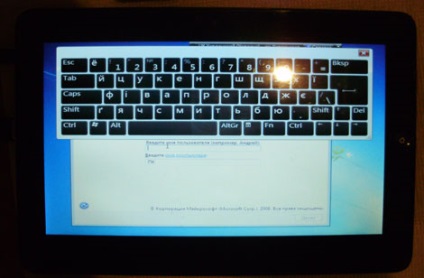
Cum de a instala Windows 7 pe o tabletă acum știm! Totul este destul de simplu!